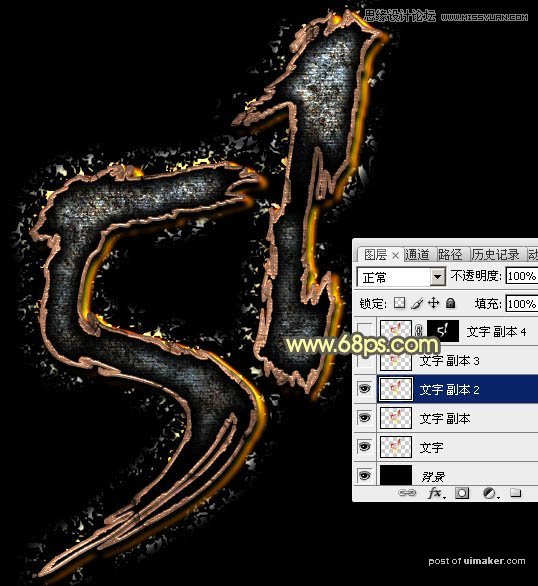来源:网络 作者:Sener
8、按Ctrl + J 把当前文字图层复制一层,然后清除图层样式,如图12。

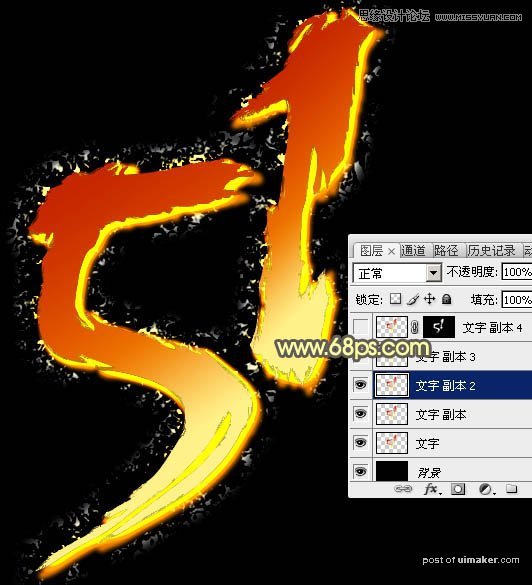
9、给当前文字图层添加图层样式。
投影:
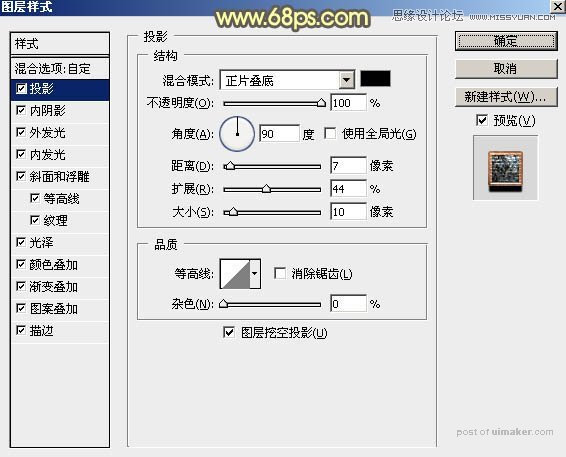
内阴影:混合模式“正片叠底”,其它设置如下图。
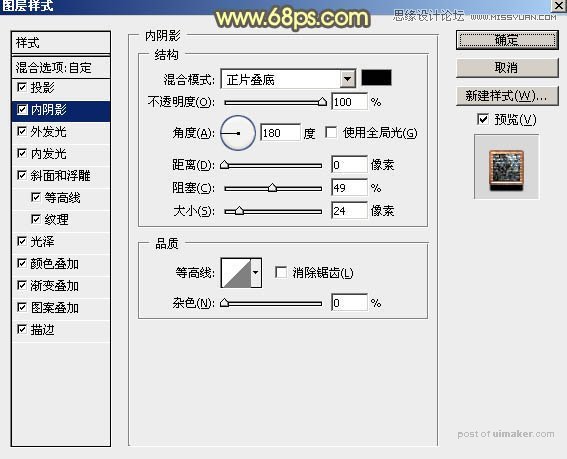
外发光:混合模式“颜色减淡”,颜色为红色:#e75d5d,其它设置如下图。
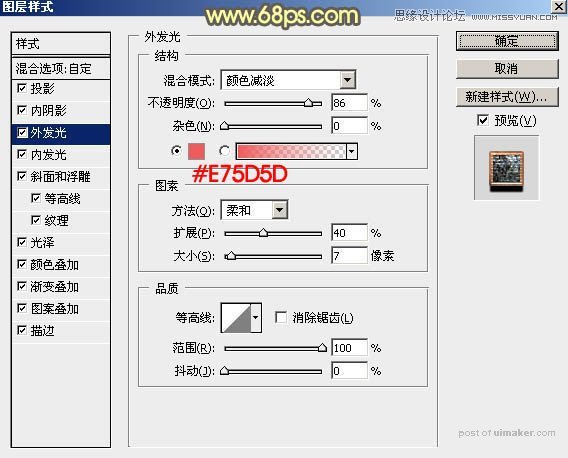
内发光:混合模式“颜色减淡”,其它设置如下图。
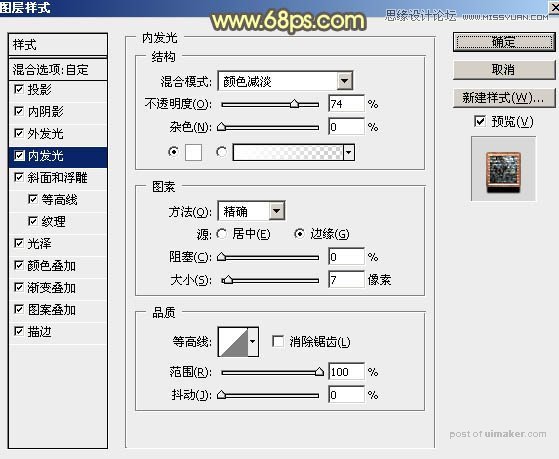
斜面和浮雕:
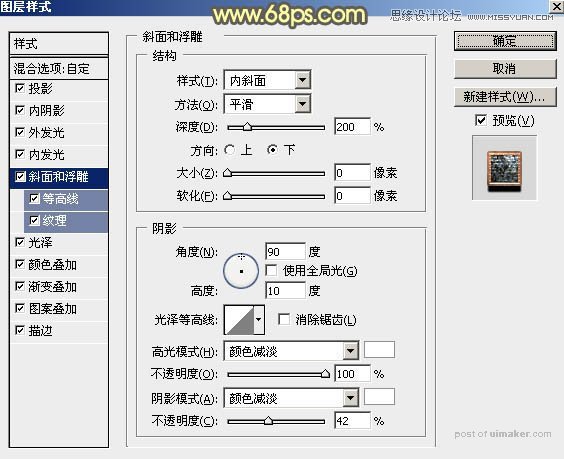
等高线:

纹理:选择我们之前定义的图案。
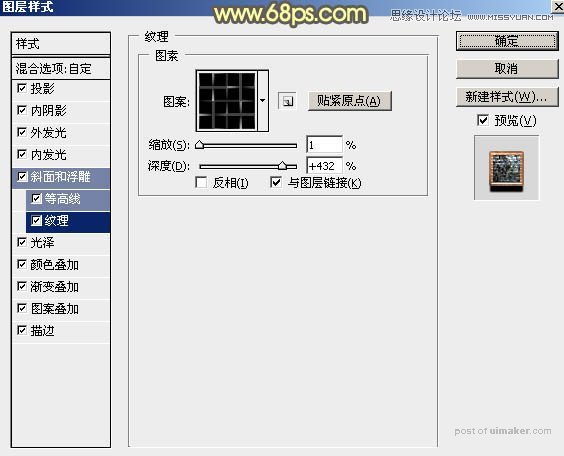
光泽:混合模式“颜色减淡”,颜色为白色,其它设置如下图。
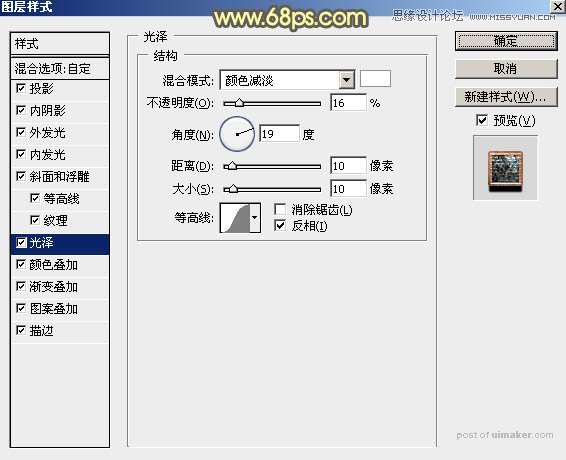
颜色叠加:
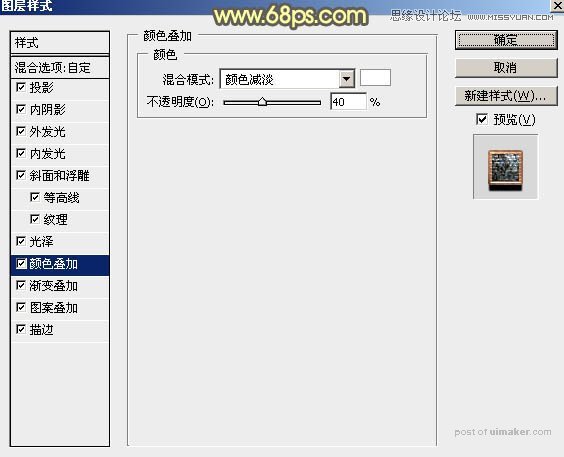
渐变叠加:
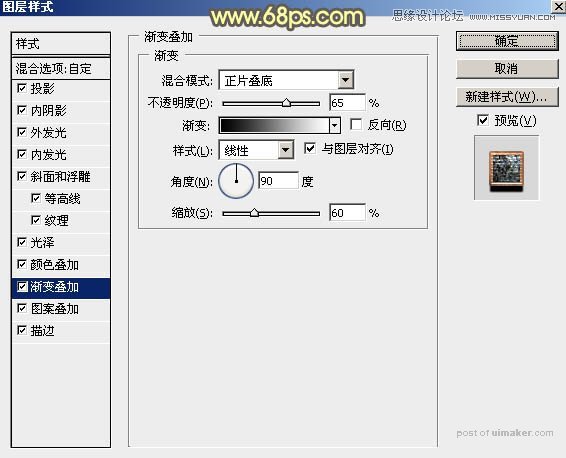
图案叠加:
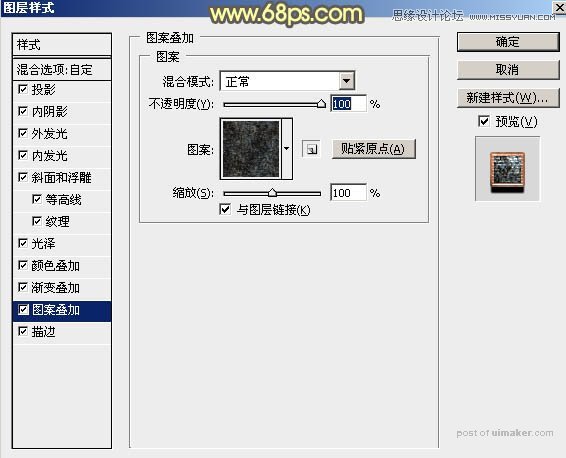
描边:
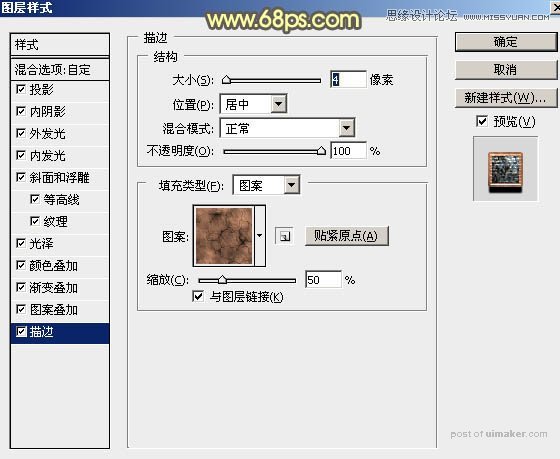
10、确定后得到下图所示的效果。